【安装Oracle 11g R2 on CentOS 6.5】 在64位的系统上安装Oracle数据库,尤其是Oracle 11g R2,是一项复杂而细致的工作。这里我们将详细探讨如何在64位的CentOS 6.5上进行安装。 选择64位的系统是因为32位系统的内存限制,32位系统通常只能识别最大约3.5GB的RAM,而在64位系统中,你可以充分利用更多的内存资源。 1. **下载软件**: - CentOS 6.5 (x86_64)可以从官方镜像站点下载。 - Oracle 11g R2 (Linux x86-64)则需要从Oracle官网获取,或者参考其他可靠的下载链接。 2. **安装CentOS**: - 安装虚拟机,配置40GB硬盘和2GB内存。 - 设置机器名为`dbserver`,可以在安装过程中设定,或者在安装完成后通过编辑`/etc/sysconfig/network`文件。 - 配置网络,使用hostonly模式,设置IP地址在192.168.137.0/24段,网关为192.168.137.1,DNS可以设置为8.8.8.8。网络配置文件位于`/etc/sysconfig/network-scripts/ifcfg-eth0`,修改后需要重启网络服务。 3. **磁盘规划**: - 建议使用LVM(逻辑卷管理)来更灵活地管理磁盘空间。创建/boot分区200MB,主分区用于系统,以及根据系统需求分配适当的交换分区(swap)。对于交换分区大小,推荐如下: - 内存1GB至2GB之间,swap应为内存的1.5倍。 - 内存2GB至16GB,swap与内存大小相等。 - 内存超过16GB,swap至少为16GB。 4. **系统检查**: - 确保系统内存至少有2GB,可以使用`grep MemTotal /proc/meminfo`和`free`命令查看。 - 检查swap分区,使用`swapon -s`,确保/tmp目录有足够空间,且`df -h /tmp`和`du -sm /tmp`确认其状态。 - 确认磁盘空间,使用`df -h`查看。 - 检查系统架构,包括`cat /proc/version`,`uname -a`,`uname -r`,和`lsb_release -a`。 5. **系统配置**: - CentOS 6.5虽然与RHEL6兼容,但Oracle官方只认可RHEL。因此,你需要修改`/etc/redhat-release`文件,将其声明为RHEL 6。 - 确认内核版本,`uname -r`应为2.6.32-71.el6.x86_64或更高。 6. **安装必备软件包**: - Oracle 11g R2的安装需要一系列依赖包,例如binutils、compat-libcap1、compat-libstdc++-33、gcc和gcc-c++等。确保这些包已通过yum或手动方式安装。 7. **环境变量设置**: - 在安装Oracle前,还需要配置一些环境变量,如ORACLE_BASE、ORACLE_HOME、PATH等,以确保Oracle能够正常运行。 8. **用户和权限**: - 创建并配置一个专门的Oracle用户(例如`oracle`),并赋予相应的权限。 9. **图形化界面**: - CentOS 6.5安装时可以选择安装基础服务器并自定义,取消Java和Perl,但根据需求,可能需要安装Emacs和互联网应用程序,甚至桌面环境。 10. **Oracle数据库安装**: - 安装Oracle之前,必须先执行预安装脚本,这会检查系统是否满足所有要求。 - 接着按照安装向导的步骤进行,包括接受许可协议,选择安装类型,配置数据库参数等。 11. **后安装配置**: - 安装完成后,可能需要配置NTP以保持时间同步,开启kdump(根据需求),并进行其他必要的系统优化。 以上是安装Oracle 11g R2在CentOS 6.5上的基本步骤和注意事项,每个环节都需要细心操作,以确保数据库的稳定性和性能。在实际操作中,可能会遇到更多细节问题,需要根据具体情况灵活处理。
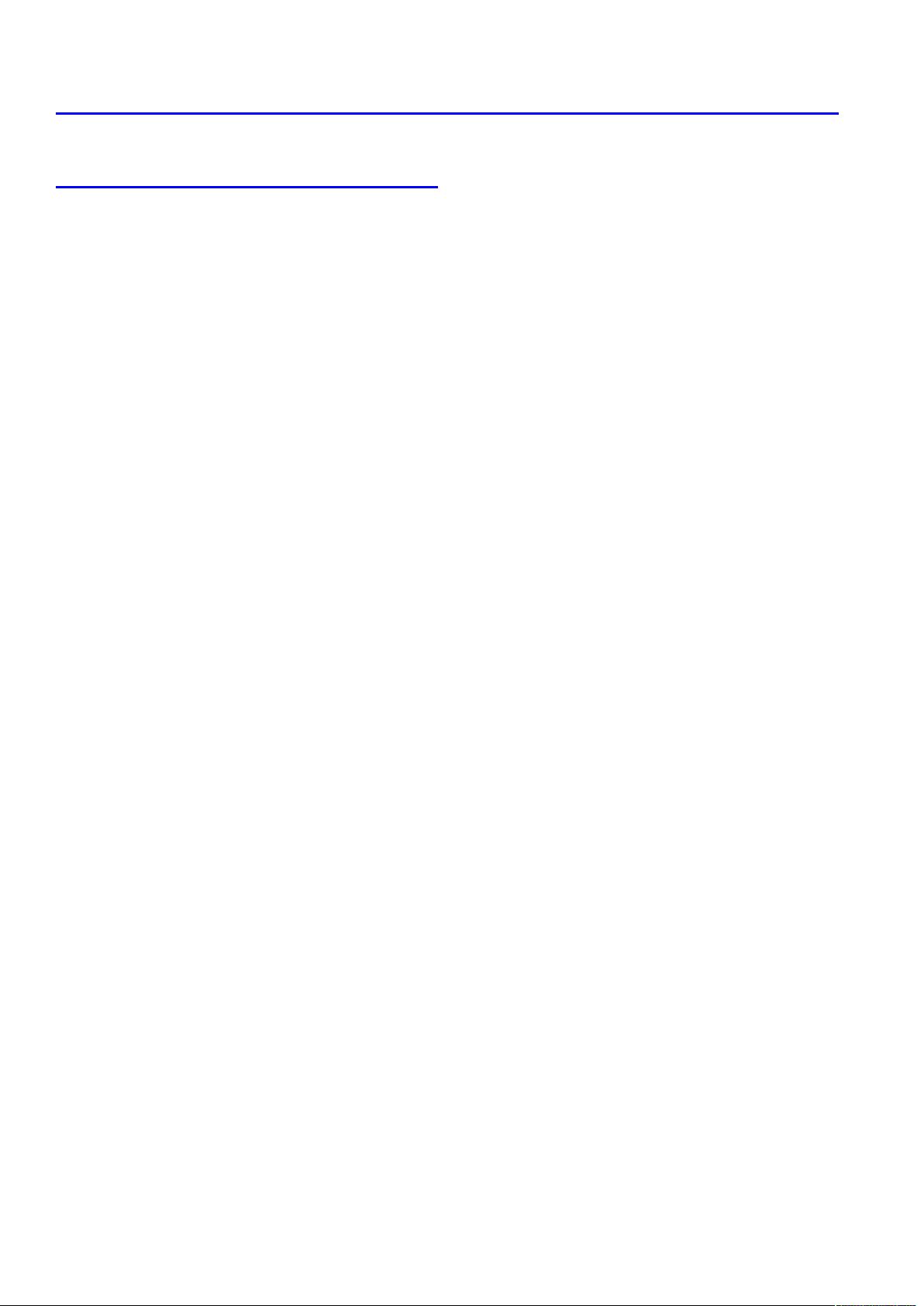
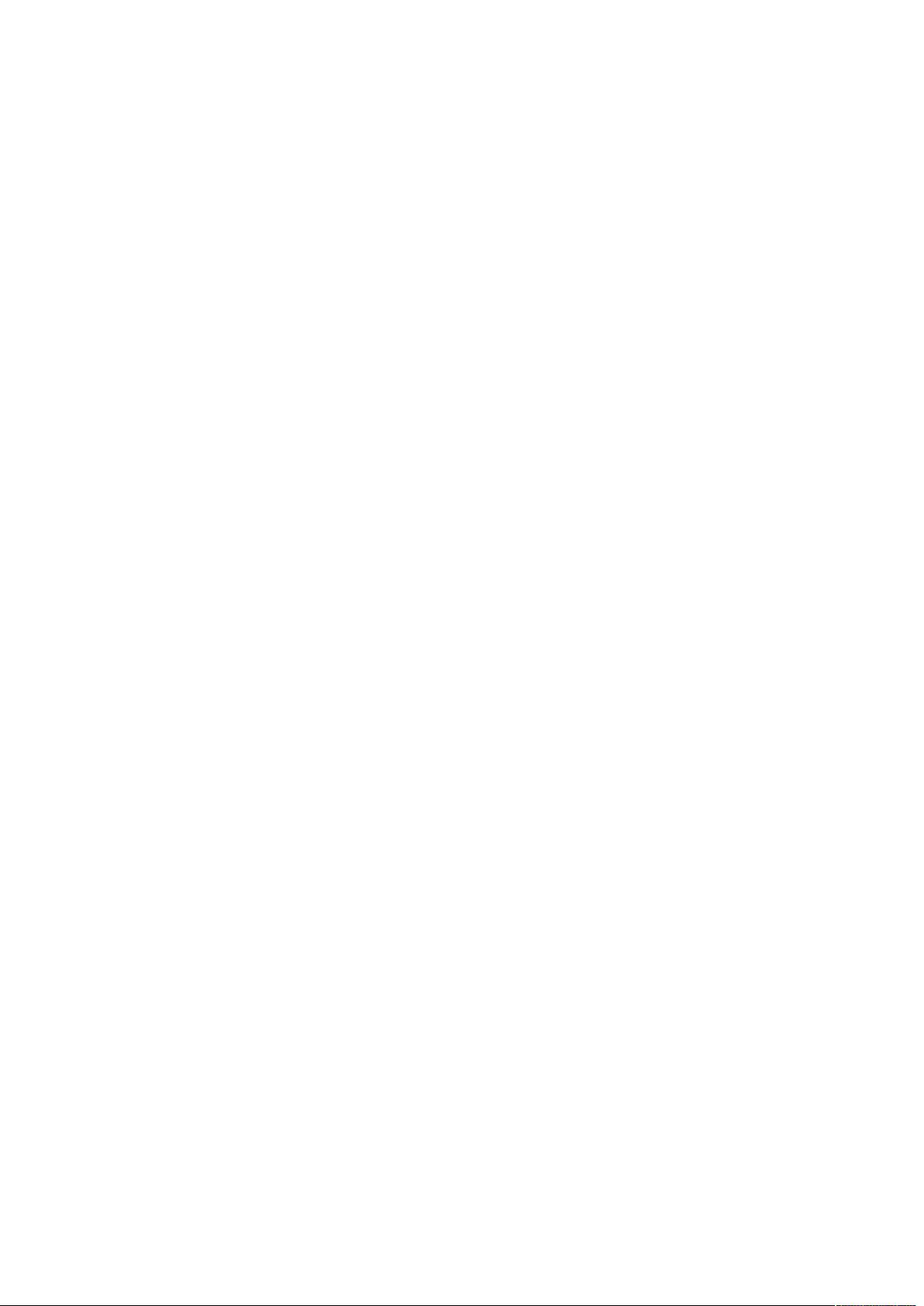
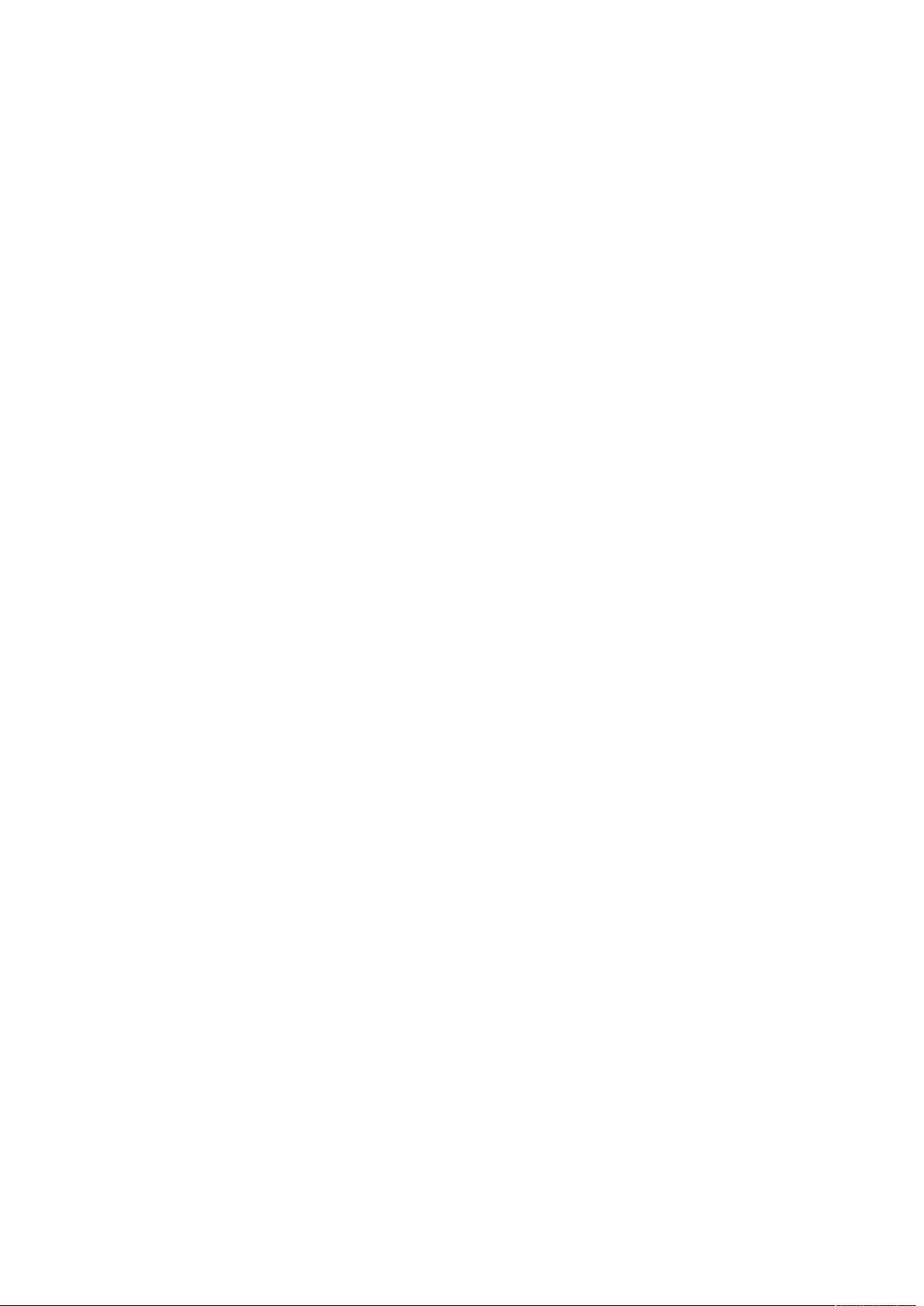
剩余14页未读,继续阅读

- 粉丝: 2
- 资源: 27
 我的内容管理
展开
我的内容管理
展开
 我的资源
快来上传第一个资源
我的资源
快来上传第一个资源
 我的收益 登录查看自己的收益
我的收益 登录查看自己的收益 我的积分
登录查看自己的积分
我的积分
登录查看自己的积分
 我的C币
登录后查看C币余额
我的C币
登录后查看C币余额
 我的收藏
我的收藏  我的下载
我的下载  下载帮助
下载帮助

 前往需求广场,查看用户热搜
前往需求广场,查看用户热搜最新资源


 信息提交成功
信息提交成功